
Comment transférer WhatsApp de Huawei vers Xiaomi avec 3 solutions

WhatsApp est l'une des applications de messagerie les plus populaires au monde, et lorsque vous passez d'un téléphone Huawei à Xiaomi, vous souhaiterez peut-être transférer vos discussions WhatsApp vers le nouvel appareil. Cependant, les données de discussion WhatsApp sont cryptées, ce qui rend difficile le transfert via des méthodes traditionnelles telles que Mi Mover ou Phone Clone. Pour réussir à transférer WhatsApp d'un téléphone Huawei vers un téléphone Xiaomi, vous aurez besoin d'outils ou de méthodes spécifiques conçus pour le transfert de données cryptées dans cet article. Continuez à lire pour en savoir plus.

L'un des moyens efficaces de transférer des données WhatsApp entre appareils consiste à utiliser un logiciel tiers spécialisé tel que WhatsApp Transfer . Cet outil vous permet de transférer toutes vos données WhatsApp, y compris les discussions, les fichiers multimédias et les pièces jointes, en un seul clic. De plus, il n’y a aucune limitation de stockage. Il s'agit de l' outil de transfert WhatsApp le plus pratique et le plus simple pour déplacer les données WhatsApp de Huawei vers Xiaomi.
Pourquoi le transfert WhatsApp est-il si exceptionnel ?
Comment transférer WhatsApp de Huawei vers Xiaomi ?
01 Téléchargez et installez WhatsApp Transfer sur votre ordinateur, puis lancez-le.
02 Depuis l'écran, sélectionnez « Transfert WhatsApp » > « Transférer les messages WhatsApp » et assurez-vous que vos deux téléphones sont connectés à l'ordinateur à l'aide de leurs câbles USB respectifs.

03 Vérifiez que le téléphone source (Huawei) et le téléphone cible (Xiaomi) sont correctement identifiés. Utilisez le bouton « Retourner » pour changer de position si nécessaire. Ensuite, cliquez sur « Transférer » pour continuer.

04 Un message d'invite apparaîtra à l'écran vous demandant si vous souhaitez conserver l'ancien WhatsApp sur l'appareil cible. Sélectionnez le bouton "Sauvegarde" si vous souhaitez conserver la sauvegarde. Sinon, cliquez sur le bouton "Continuer".
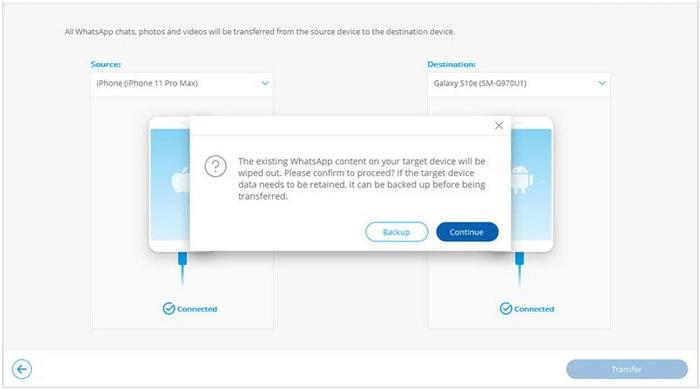
05 Le processus de transfert commencera et vous verrez la progression sur votre ordinateur. Utilisez le bouton "Annuler" si vous devez abandonner le processus.
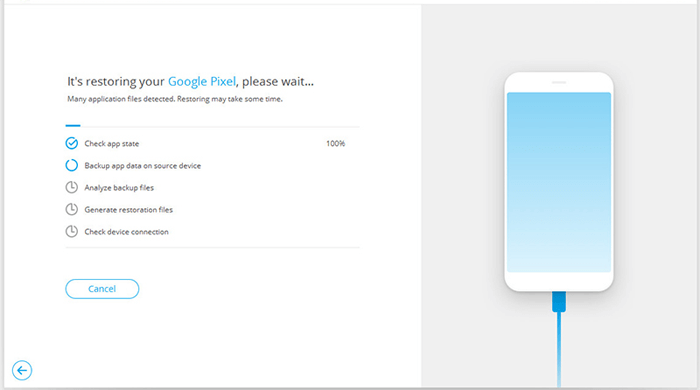
WhatsApp propose une fonctionnalité intégrée pour sauvegarder vos discussions sur Google Drive. Cette méthode vous permet de restaurer vos données WhatsApp sur votre nouveau téléphone Xiaomi en vous connectant au même compte Google. Il s'agit d'une méthode gratuite et efficace si cela ne vous dérange pas d'utiliser le stockage cloud.
Comment transférer WhatsApp sur mon nouveau téléphone Xiaomi via Google Drive ?
Étape 1. Sur votre téléphone Huawei, ouvrez WhatsApp et accédez à « Paramètres » > « Chats » > « Sauvegarde de chat ».
Étape 2. Sous le bouton de sauvegarde, vous pouvez voir l'icône de sauvegarde sur Google Drive. Cliquez dessus et sélectionnez la fréquence de sauvegarde.

Étape 3. Cliquez sur le bouton « SAUVEGARDER » pour lancer la sauvegarde de WhatsApp de Huawei sur Google Drive.
Étape 4. Accédez à votre appareil Xiaomi, installez WhatsApp et connectez-vous avec le même numéro de téléphone.
Étape 5. WhatsApp identifiera votre sauvegarde Google Drive et vous invitera à restaurer la sauvegarde WhatsApp lorsque votre numéro de téléphone et votre compte auront été validés.
Étape 6. Cliquez sur « RESTAURER » pour commencer à transférer WhatsApp de Huawei vers Xiaomi. Après avoir cliqué sur « Suivant », vous pouvez utiliser votre téléphone Xiaomi avec toutes les données WhatsApp qui se trouvaient auparavant sur votre appareil Huawei.

Avantages
Inconvénients
Pour les utilisateurs qui préfèrent ne pas utiliser les services cloud, le transfert de données WhatsApp via un ordinateur est une autre méthode fiable. Cela implique de créer une sauvegarde locale sur votre téléphone Huawei, de la transférer sur votre ordinateur, puis de la copier sur votre téléphone Xiaomi. ( Où la sauvegarde WhatsApp est-elle stockée sur votre téléphone ? )
Vous trouverez ci-dessous le guide pour transférer WhatsApp de Huawei vers Xiaomi via un ordinateur :
Étape 1. Ouvrez WhatsApp et accédez à « Paramètres » > « Chats » > « Sauvegarde de chat » sur votre téléphone Huawei.
Étape 2. Sélectionnez « Sauvegarder sur le stockage local » (au lieu de Google Drive).
Étape 3. Utilisez un gestionnaire de fichiers pour rechercher le fichier de sauvegarde dans le chemin du dossier : accédez à « Carte SD » ou « Stockage interne » > « WhatsApp » > « Base de données ».

Étape 4. Connectez votre téléphone Huawei à votre ordinateur et copiez le dossier WhatsApp/Bases de données dans un emplacement désigné sur votre ordinateur.
Étape 5. Installez WhatsApp sur votre téléphone Xiaomi, mais ne l'ouvrez pas.
Étape 6. Connectez votre téléphone Xiaomi à l'ordinateur et copiez le dossier Bases de données dans le même chemin (WhatsApp/Bases de données).
Étape 7. Ouvrez WhatsApp et connectez-vous avec le même numéro de téléphone, l'application détectera automatiquement la sauvegarde et sélectionnera « Restaurer ».
Avantages
Inconvénients
Vous pouvez utiliser les 3 méthodes décrites dans cet article pour transférer WhatsApp de Huawei vers Xiaomi. Bien que l'utilisation de Google Drive ou la sauvegarde manuelle via un ordinateur soient des options réalisables, elles comportent certaines limitations, telles que la dépendance à la vitesse d'Internet ou la nécessité d'étapes plus techniques.
Si vous recherchez le moyen le plus simple et le plus efficace de transférer toutes vos données WhatsApp, WhatsApp Transfer est fortement recommandé. Il permet un transfert transparent et en un seul clic, sans aucun problème, garantissant que vos discussions, médias et pièces jointes sont déplacés en toute sécurité vers votre nouveau téléphone Xiaomi. Cette méthode permet d'économiser du temps et des efforts, ce qui en fait le meilleur choix pour les utilisateurs qui souhaitent une solution rapide et fiable.
Articles connexes :
Comment lire les messages WhatsApp à partir d'un autre appareil [4 meilleures solutions]
[Éprouvé] Comment transférer facilement WhatsApp vers un nouveau téléphone ? ( Android et iPhone)
Comment sauvegarder les messages WhatsApp d' Android vers Mac - 5 méthodes éprouvées

 Transfert de téléphone à téléphone
Transfert de téléphone à téléphone
 Comment transférer WhatsApp de Huawei vers Xiaomi avec 3 solutions
Comment transférer WhatsApp de Huawei vers Xiaomi avec 3 solutions